Hur låser du upp Bootloader på valfri HTC Smartphone
Lås Upp Bootloader / / August 05, 2021
I den här guiden visar vi dig stegen för att låsa upp bootloader på din HTC-enhet. Under de första dagarna var HTC på toppen av mobiltelefonindustrin. Tja, vilket bättre sätt att beskriva denna OEM än genom att den introducerade världens första Android-smartphone. Det fortsätter sedan att klättra i stegen för framgång. Med några exceptionella enheter, både på hårdvaru- och programvarufronten, var det verkligen bland de bästa smarttelefontillverkarna vid den tidpunkten. Tja, dess partnerskap med Google under en kort tid hjälpte också detta varumärke mycket. Men från och med den tiden gick det nerför.
Även om HTC nu släpper några Android-smartphones är det inget jämfört med de gamla goda glansdagarna. Men oavsett vilken HTC-enhet du har finns det fortfarande mycket anpassad utveckling. Du kan till exempel prova massor av anpassade ROM-skivor, rota din enhet, prova Magisk-moduler, Xposed Frameworks och andra relaterade saker. För alla dessa saker finns det dock en viktig förutsättning att din HTC-enhet måste kvalificera sig, och det är en olåst startladdare. Därför visar vi i den här guiden hur du låser upp din enhets bootloader. Detta är en universell guide som gäller för alla HTC-enheter som hittills släppts. Så med det i åtanke, här är de nödvändiga instruktionerna.

Innehållsförteckning
- 1 Vad är en Bootloader?
- 2 Fördelar och nackdelar med Lås upp Bootloader
-
3 Steg för att låsa upp Bootloader på HTC-enheter
- 3.1 Förutsättningar
- 3.2 Instruktioner för att låsa upp Bootloader
Vad är en Bootloader?
Innan du går vidare med installationsinstruktionerna bör vi först bli medvetna om vad som låser upp en bootloader. En bootloader är ett program som berättar för din enhet vad alla program har att ladda vid starttid. Lägg till detta, det används också för att starta din enhet till återställningsläge. De flesta smarttelefontillverkare skickar sina enheter med en låst startladdare. Anledningen från deras sida är ganska enkel - de vill bara köra det auktoriserade Android-operativsystemet som de levererar med enheten.
Detta är helt meningsfullt ur säkerhetssynpunkt. Men här är saken. Du, användaren, har då inget annat val än att acceptera vad din OEM har att erbjuda. Även om du får prova anpassade startpaket eller ikonpaket är det det. Det finns inga drastiska ändringar på systemnivå möjliga, det vill säga tills du låser upp enhetens bootloader. Även om det här låter ganska intressant på papper, har det några försiktighetsåtgärder med sig. Så vi kommer bara att göra rättvisa om vi gör dig medveten om de därmed sammanhängande riskerna med en olåst bootloader, förutom de godsaker du får.
Fördelar och nackdelar med Lås upp Bootloader
En olåst startladdare ger dig en mängd möjligheter till hands. Till att börja med finns det en enorm anpassad ROM-gemenskap med några fantastiska erbjudanden från LineageOS, Resurrection Remix, HavocOS, etc. Bortsett från det kan du också få administrativa behörigheter för din enhet (aka root), vilket gör att du också kan göra ändringar i ditt system. Du kan också installera en anpassad återställning som TWRP och skapa en Nandroid-säkerhetskopia, flash ZIP- och IMG-filer etc. På samma sätt finns det många Magisk-moduler och ramar väntar på dig där ute.
Medan alla dessa låter så bra har varje sida två mynt, och så är fallet här. Först och främst annullerar en olåst startladdare din enhetsgaranti. På samma sätt torkar processen också all data som är lagrad på din enhet. Dessutom är din enhet nu mer benägen för attacker eftersom systempartitionen nu enkelt kan justeras. Hela processen är i sig ganska riskabelt, och om det inte görs korrekt kan du sluta med en murad enhet eller enhet i ett bootloop-tillstånd. Så innan du fortsätter med att låsa upp startladdaren på din HTC-enhet, håll alla dessa risker i åtanke och besluta därefter.
Steg för att låsa upp Bootloader på HTC-enheter
Nu när du är ganska mycket medveten om bootloader och de extra fördelar / nackdelar som det medför sig, låt oss kolla in stegen för att låsa upp bootloader på din HTC-enhet. Till att börja med är här de förutsättningar som din enhet ska uppfylla:
Förutsättningar
Se till att din enhet uppfyller kraven nedan. Följ varje punkt noggrant.
Ta en fullständig säkerhetskopia
Om du låser upp startladdaren på din HTC-enhet rensas all data från din enhet. Så det rekommenderas att du tar en fullständig säkerhetskopia i förväg. Vi har redan en detaljerad guide om hur skapa en säkerhetskopia av din Android-enhet. Kolla in det.
Ladda din HTC-enhet
Se till att din enhet är laddad till en tillräckligt hög nivå. Minst 60% eller mer rekommenderas. Detta beror på att om din enhet plötsligt stängs av under processen kan det leda till problem.
Installera HTC USB-drivrutiner
För att din dator ska kunna känna igen din enhet är det viktigt att installera USB-drivrutiner för din HTC-enhet. Så fortsätt och ladda ner den från vår guide.
Aktivera USB-felsökning och OEM-upplåsning
Du måste aktivera USB-felsökning och OEM-upplåsning. Den förra hjälper till en lyckad ADB-anslutning mellan din enhet och PC. Det senare krävs för att låsa upp bootloader. För att aktivera dem båda, gå till Inställningar> Om telefonen> Tryck på Byggnummer 7 gånger> Gå tillbaka till Inställningar> System> Avancerat> Utvecklaralternativ> Aktivera USB-felsökning och OEM-upplåsning.

Ladda ner ADB- och Fastboot-verktyg
Slutligen, ladda ner och installera ADB- och Fastboot-verktyg på din dator. Detta krävs så att datorn lyckas känna igen din enhet i Fastboot Mode och även att de accepterar snabbboot-kommandot vi kommer att utföra senare.
Nu räcker det. Det här är de punkter som krävs för att komma ihåg. Följ nu stegen nedan för att låsa upp startladdaren på din HTC-enhet.
Instruktioner för att låsa upp Bootloader
- Anslut din enhet till PC via USB-kabel. I det fallet får du en USB-felsökningsbehörighet på din skärm. Tryck på Tillåt.

- Gå nu över till plattformsverktygsmappen och skriv in cmd i adressfältet. Detta öppnar kommandotolken. Skriv in koden nedan i cmd-fönstren för att starta din enhet till snabbstartläge:
adb omstart bootloader
- Du kan också starta om enheten till snabbstartläge genom att stänga av enheten och sedan trycka på Volym ned och strömbrytaren tillsammans i några sekunder. Nu kommer du till menyn Bootloader. Använd volymknapparna för att markera alternativet Fastboot Mode och tryck på strömbrytaren för att bekräfta ditt val.
- Skriv följande kommando i kommandotolken och tryck på Enter. Observera att kommandot nedan raderar all information. Så se till att du har skapat en säkerhetskopia.
fastboot oem get_identifier_token
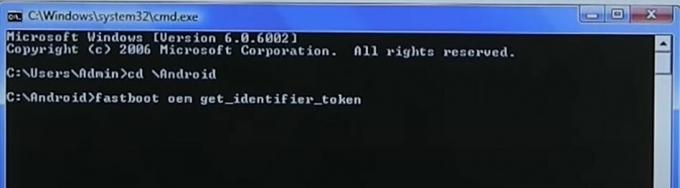
- Om du gör det får du enhetens unika identifieringstoken. Kopiera kommandona från och med <<<< Identifier Token Start >>>> upp till <<<<< Identifier Token End >>>>> som visas i bilden nedan. Se till att du inte kopierar prefixet Bootloader.

- Gå nu till HTC Unlock-sidan och välj din enhet från höger sida och logga in med dina uppgifter.
- Bläddra till botten tills du når avsnittet My Device Identifier Token. I den rutan klistrar du in symbolen som du just har kopierat i steget ovan. Tryck sedan på knappen Skicka.

- Du ska nu få det skickade Token skickat framgångsrikt meddelande. På samma sätt måste du också få ett e-postmeddelande från HTC med filen Unlock_code.bin. Ladda ner den här filen och placera den i mappen plattformsverktyg.
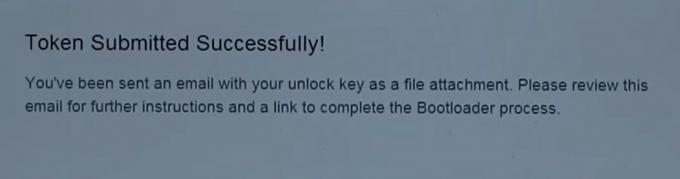
- Vi måste nu blinka den här filen på din HTC-enhet. För det, skriv in koden nedan i CMD-fönstret och tryck på Enter.
fastboot flash upplåsningstecken Unlock_code.bin

- När du utför kommandot ovan får du ett varningsmeddelande om upplåsning av startladdare på din HTC-enhet. Använd volymknapparna för att markera Ja-alternativet och tryck sedan på strömbrytaren för att bekräfta ditt val.

- När du är klar startar din HTC-enhet nu till systemet med en olåst startladdare. Grattis är i ordning!
Så det här var allt från den här guiden om hur du låser upp bootloader på vilken HTC-enhet som helst. Vi hoppas att ovanstående instruktioner hjälper dig att genomföra nämnda process. Även då, om du står inför några problem, tappar du in dina frågor i kommentarfältet nedan. Tänk också på att den första start efter upplåsningsprocessen tar lite tid. Du måste också ställa in din enhet från grunden med ditt Google-ID. Avrundning, här är några andra Tips och tricks för iPhone, PC-tips och tricksoch Android Tips och trick att du också ska kolla in.



